Avez-vous entré une formule, mais Excel ne calcule pas de résultat?
De temps en temps, vous constaterez quExcel se comporte dans dune manière bizarre ou inattendue. Un exemple est lorsque vous déclenchez accidentellement la fonction de verrouillage du défilement. Un autre exemple est lorsquune ou plusieurs formules cessent soudainement de fonctionner. Au lieu dun résultat, vous ne voyez quune formule, comme dans lécran ci-dessous:

La formule RECHERCHEV est correcte, pourquoi aucun résultat?
Cela peut être très déroutant, et vous pourriez penser que vous avez en quelque sorte cassé votre feuille de calcul. Cependant, cest probablement un problème simple. Avec un peu de dépannage, vous pouvez remettre les choses en marche.
Il y a deux raisons principales pour lesquelles vous pourriez voir une formule au lieu dun résultat:
- Vous avez accidentellement activé Afficher les formules
- Excel pense que votre formule est du texte
Je vais parcourir chaque cas avec quelques exemples.
Afficher les formules est activé
Excel dispose dune fonctionnalité appelée Afficher les formules qui permet de basculer laffichage des résultats des formules et des formules réelles. Afficher les formules est censé vous donner un moyen rapide de voir toutes les formules dans une feuille de calcul. Cependant, si vous déclenchez accidentellement ce mode, cela peut être assez désorientant. Lorsque loption Afficher les formules est activée, les colonnes sont élargies et chaque formule dune feuille de calcul saffiche sans aucun résultat en vue, comme indiqué dans les écrans ci-dessous.

Afficher les formules désactivées (mode normal)
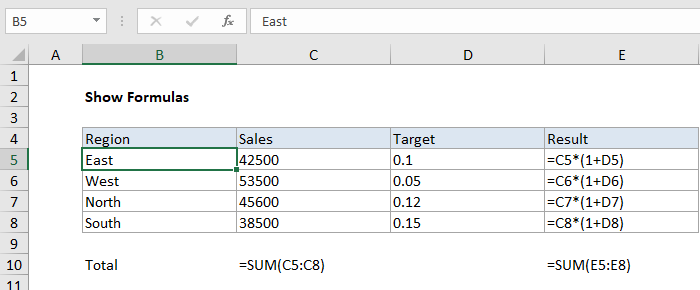
Afficher les formules activées
Pour vérifier si Afficher les formules est activé, accédez à longlet Formule dans le ruban et c heck le bouton Afficher les formules:

Afficher les formules activées – il suffit de cliquer pour désactiver
La raison Afficher Les formules peuvent être activées accidentellement parce quelles ont le raccourci clavier (Control `) quun utilisateur peut taper sans le savoir. Essayez Control `dans une feuille de calcul pour voir comment cela fonctionne. Vous verrez que vous pouvez rapidement activer et désactiver toutes les formules.
Afficher les formules active ou désactive laffichage de chaque formule dans une feuille de calcul. Si vous rencontrez des problèmes avec une seule formule, le problème nest pas Afficher les formules . Au lieu de cela, Excel pense probablement que la formule est du texte. Lisez la suite pour plus dinformations.
Excel pense que votre formule est du texte
Si Excel pense quune formule nest que du texte, et non une formule réelle, il affichera simplement le texte sans essayer de évaluez-le comme une formule. Il existe plusieurs situations qui pourraient provoquer ce comportement.
Pas de signe égal
Premièrement, vous avez peut-être oublié le signe égal. Toutes les formules dans Excel doivent commencer par un signe égal (=). Si vous omettez cela, Excel traitera simplement la formule comme du texte:

Exemple de formule cassée – pas de signe égal (= )
Espace avant le signe égal
Une variation subtile de ce problème peut se produire sil y a un ou plusieurs espaces avant le signe égal. Un seul espace peut être difficile à repérer, mais il enfreint la règle selon laquelle toutes les formules doivent commencer par un signe égal, donc il cassera la formule comme indiqué ci-dessous:

Formule entre guillemets
Enfin, assurez-vous que la formule nest pas entourée de guillemets. Parfois, lorsque les gens mentionnent une formule en ligne, ils utilisent des guillemets, comme ceci:
"=A1"Dans Excel, des guillemets sont utilisés pour signifier du texte, ainsi la formule ne sera pas évaluée, comme indiqué ci-dessous:

Remarque: vous êtes libre dutiliser des guillemets à lintérieur des formules. Dans ce cas, la formule ci-dessus nécessite des citations autour des critères.
Dans tous les exemples ci-dessus, modifiez simplement la formule pour quelle commence par un signe égal et que tout devrait bien se passer:

Pour référence, voici la formule de travail:
=SUMIFS(D5:D9,E5:E9,">30")Format de cellule défini sur Texte
Enfin, de temps en temps, vous pourriez voir une formule qui est bien formée de toutes les manières, mais qui naffiche pas de résultat. Si vous rencontrez une formule comme celle-ci, vérifiez si le format de cellule est défini sur Texte.
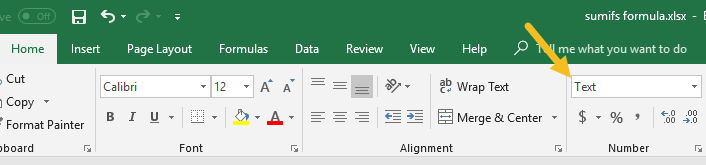
Si cest le cas, définissez le format sur Général ou sur un autre format de nombre approprié. Vous devrez peut-être entrer en mode dédition de cellule (cliquez dans la barre de formule ou utilisez F2, puis entrez) pour quExcel reconnaisse le changement de format. Excel devrait alors être évalué comme une formule.
Astuce – Enregistrer la formule en cours sous forme de texte
Bien quune formule cassée ne soit jamais amusante, vous pouvez parfois utiliser la « formule comme problème de texte » pour votre avantage, comme moyen de sauvegarder le travail en cours sur une formule délicate. Normalement, si vous essayez dentrer une formule dans un état inachevé, Excel générera une erreur, vous empêchant dentrer la formule. Cependant, si vous ajoutez une seule apostrophe avant le signe égal, Excel traitera la formule comme du texte et vous laissera entrer sans réclamation.Le guillemet simple vous rappelle que la formule a été volontairement convertie en texte:

Plus tard, vous pourrez revenir plus tard à travaillez à nouveau sur la formule, en commençant là où vous vous étiez arrêté. Voir n ° 17 dans cette liste pour plus dinformations.